
Spisu treści:
- Autor John Day [email protected].
- Public 2024-01-30 11:31.
- Ostatnio zmodyfikowany 2025-01-23 15:03.

W tym samouczku zbudujemy niesamowitą (ma pulpit nawigacyjny i funkcję czatu!), a jednocześnie prostą stację pogodową IoT, używając Zio Zuino XS PsyFi32 i naszego najnowszego dodatku do rodziny Qwiic, czujnika ciśnienia powietrza Zio Qwiic! Na pokładzie znajduje się czujnik BMP280 firmy Bosch, który mierzy temperaturę ciśnienia barometrycznego, a nawet może służyć jako wysokościomierz!
Istnieje wiele projektów stacji pogodowych, ale niewiele (ani żadne, które mogliśmy zobaczyć) korzysta z funkcji WiFi Zuino XS PsyFi32 ORAZ czujnika Zio BMP280. Celem tego projektu jest nie tylko zbudowanie stacji pogodowej, ale także rozpoczęcie korzystania z funkcji Wi-Fi w PsyFi32.
Powinieneś już skonfigurować i zainstalować PsyFi32 do rozwoju z Arduino IDE. Jeśli nie, zapoznaj się z naszym samouczkiem, aby dowiedzieć się, jak korzystać z PSyFi32 z Arduino IDE.
Sprzęt komputerowy:
- Zuino XS PsyFi32
- Czujnik ciśnienia powietrza Zio Qwiic (BMP280)
- Kabel Qwiic
- Kabel USB A do Micro USB B
Oprogramowanie i biblioteki:
- IDE Arduino
- Biblioteka Arduino ESP32
- Biblioteka Adafruit_BMP280
- Biblioteka Adafruit Unified Sensor Driver
- RzeczMów
Krok 1: Podłącz Zuino XS PsyFi32 i czujnik ciśnienia powietrza za pomocą kabla Qwiic i zasil PsyFi32

Konfiguracja jest dość prosta, wystarczy połączyć szeregowo PsyFi32 i czujnik ciśnienia powietrza. Dobrą rzeczą w Qwiic jest to, że nie potrzebujesz płytki stykowej ani kilku niechlujnych kabli do podłączenia komponentów!
Krok 2: Skonfiguruj ThingSpeak, aby mógł odczytywać dane z czujnika
Jeśli jeszcze go nie masz, utwórz konto w ThingSpeak. Przejdź do Kanały w prawym górnym menu i utwórz nowy kanałWypełnij w nazwie i opisie pól informacyjnych, a następnie wybierz trzy pola. W kolejności wypełnij etykiety pól w następujący sposób: Temperatura (°C), Ciśnienie (hPa) i Wysokość (m)Możesz wypełnić inne informacje, takie jak link do strony internetowej lub Github, ale pola w (2) to absolutne minimum
Krok 3: Flashowanie PsyFi32
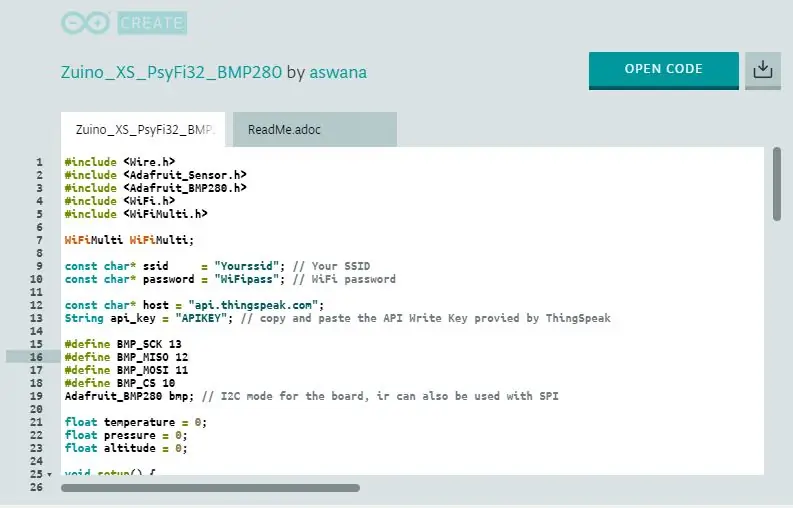
Przed przesłaniem kodu konieczne będzie podanie identyfikatora SSID i hasła Wi-Fi. Przejdź do utworzonego właśnie kanału ThingSpeak i kliknij Klucze API. Skopiuj „Write API Key” do kodu (ciąg api_key).
Krok 4:
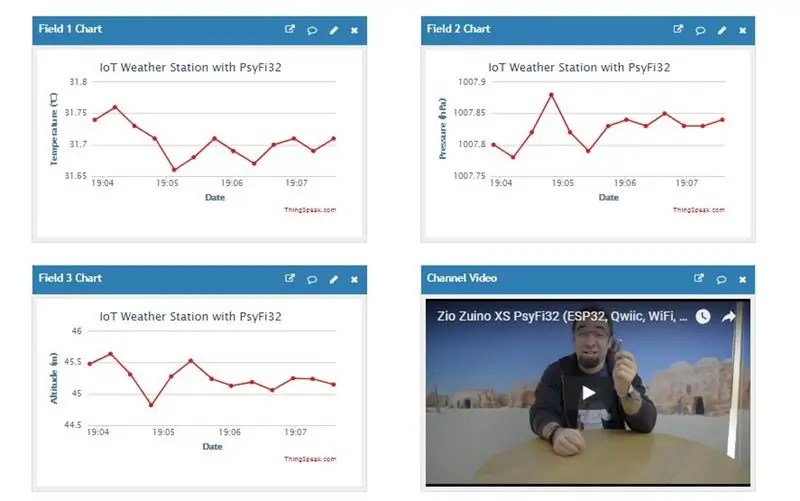

Masz teraz własną stację meteorologiczną!
Kanał, który stworzyliśmy na potrzeby tego samouczka, możesz obejrzeć tutaj.
Pełny kod tego samouczka można pobrać tutaj.
Zalecana:
Zbuduj stację pogodową Raspberry Pi SUPER: 8 kroków (ze zdjęciami)

Zbuduj stację pogodową Raspberry Pi SUPER: Spójrzmy prawdzie w oczy, my, ludzie, dużo mówimy o pogodzie ⛅️. Przeciętny człowiek mówi o pogodzie cztery razy dziennie, średnio przez 8 minut i 21 sekund. Zrób matematykę, a to w sumie 10 miesięcy twojego życia, które spędzisz na p
Jak zrobić prostą stację pogodową: 8 kroków

Jak zrobić prostą stację pogodową: Cześć chłopaki, w tym filmie pokażę, jak zrobić prostą stację pogodową do wykrywania temperatury i wilgotności za pomocą czujnika DHT11
Pomysł na stację pogodową dla dzieci powyżej 12 lat: 4 kroki

Pomysł na DIY Stacja pogodowa dla dzieci powyżej 12 lat: W tym ćwiczeniu uczestnicy skonfigurują swoją stację pogodową, wyślą ją w powietrze i będą monitorować nagrania (światło, temperatura, wilgotność) w czasie rzeczywistym za pośrednictwem aplikacji Blynk. Ponadto dowiesz się, jak publikować zarejestrowane wartości
Jak zrobić stację pogodową Arduino: 4 kroki

Jak zrobić stację pogodową Arduino: W tym projekcie stworzymy stację pogodową, która mierzy temperaturę i wilgotność powietrza za pomocą Arduino, która wyświetla wartość aktualnej temperatury i wilgotności na wyświetlaczu LCD
Jak zrobić prostą stację pogodową za pomocą Arduino: 6 kroków (ze zdjęciami)

Jak zrobić prostą stację pogodową za pomocą Arduino: Hello Guys, W tym Instruktażowym wyjaśnię, jak zrobić prostą stację pogodową do wykrywania temperatury i wilgotności za pomocą czujnika DHT11 i Arduino, wykryte dane będą wyświetlane na wyświetlaczu LCD. Przed rozpoczęciem tej instrukcji musisz wiedzieć, że
